WordPress to nie tylko system tworzenia i zarządzania blogiem, na którym administrator dodaje wpisy, a użytkownicy komentują. WordPress to pełnowartościowa aplikacja, która umożliwia tworzenie stron informacyjnych jak i rozbudowanych portali i sklepów internetowych. Bardzo przydatnym elementem strony, jeśli ma ona dawać przyjemność z użytkowania, będzie menu, inaczej pasek nawigacji. Dzięki niemu mamy dostęp do najważniejszych sekcji strony WWW, jej działów, poddziałów, stron informacyjnych. Jednym słowem, możemy szybko przemieszczać się pomiędzy różnymi sekcjami.
SPIS TREŚCI
- Menu/pasek nawigacji w WordPress
- Tworzenie własnej struktury menu w panelu WordPress
- Dodawanie utworzonego menu jako widget w WordPress
Menu/pasek nawigacji w WordPress
Menu/pasek nawigacji w WordPress może zawierać wiele elementów od listy kategorii wpisów, linków zewnętrznych po wybrane kategorie (wyświetlające wpisy w formie strony WWW), czy też statycznych stron utworzonych w serwisie.
![]()
Być może dla wielu nie ma w tym nic nadzwyczajnego, ale warto dodać, że WordPress jako jeden z nielicznych ma możliwość tworzenia menu zarówno z wpisów jak i ich kategorii i robi to naprawdę intuicyjnie i szybko.
Tworzenie własnej struktury menu w panelu WordPress
- Zaloguj się do panelu administratora WordPress.
- Po zalogowaniu przejdź do sekcji Wygląd, a następnie Menu.

- Skorzystaj z opcji tworzenia nowego menu, podając jego nazwę np. pasek nawigacji.

- Potwierdź, klikając: Utwórz menu.
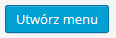
- W kolumnie po lewej stronie ekranu znajdziesz elementy, które możesz dodać do struktury menu:
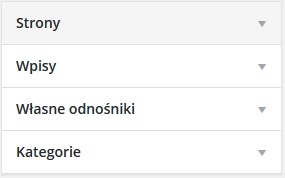
- Strony: dodaj do menu bezpośrednie odnośniki do stron utworzonych w Twoim panelu WordPress, np. o mnie, kontakt, itp.,
- Wpisy: dodaj do menu bezpośrednie odnośniki do wybranych wpisów dodanych do Twojej strony WWW,
- Własne odnośniki: dodaj do menu bezpośrednie odnośniki do stron zewnętrznych, podając ich adres URL, np. http://home.pl,
- Kategorie: wybierz kategorie i podkategorie, które dodasz do menu na swojej stronie WWW.
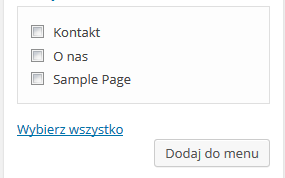
- Potwierdź dodanie wybranego elementu, klikając Dodaj do menu.
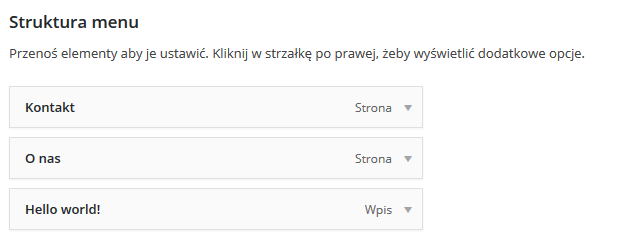
- Dodaj dowolną ilość elementów. Jeśli chcesz, możesz utworzyć menu wielopoziomowe. Złap wybrane elementy menu i przeciągnij je po ekranie, zmieniając położenie.
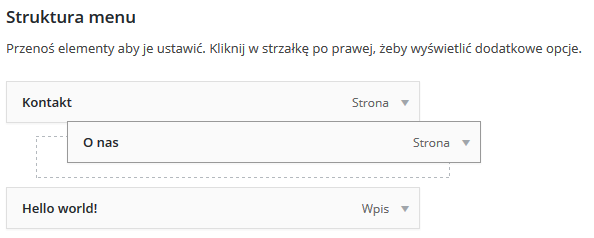
- Z opcji dodatkowych wybierz:
- Automatycznie dodawaj strony najwyższego poziomu do tego menu, zaznacz jeśli chcesz, aby kolejne dodawane strony (panel administratora –> Strony) były dodawane do tworzonego menu,
- Położenie motywu: menu główne, zaznacz, aby tworzone menu było głównym menu Twojej strony WWW. W przypadku niektórych szablonów, zaznaczenie tej opcji powoduje dodanie menu w dodatkowych lokalizacjach, np. na banerze nagłówka itp. standardowo w większości szablonów jest to pasek nawigacji pod nagłówkiem strony WWW.

- Potwierdź zachowanie zmian, klikając Zapisz menu.
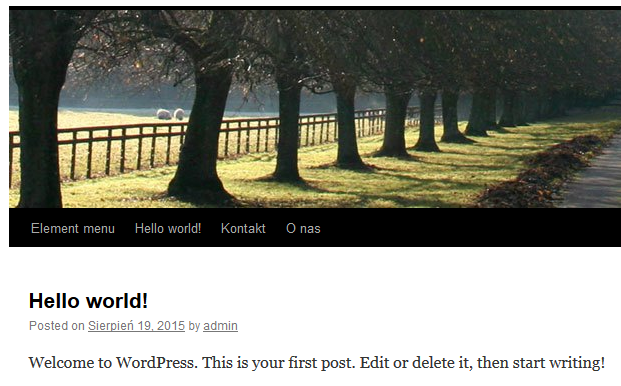
Dodawanie utworzonego menu jako widget w WordPress
Menu wyświetlane jest w większości szablonów na każdej stronie, na której znajduje się użytkownik. Widgety mogą być wyświetlane tylko na wybranych stronach lub w zależności od rodzaju strony, wyświetlane według różnych schematów, a nawet wcale.
Widgety możemy dodawać w nagłówku, stopce lub kolumnach strony (w zależności od budowy wybranego szablonu).
Kiedy stosować menu jako widget? Menu w formie widgetu używane jest najczęściej jako jedno z dodatkowych menu, np. wyświetlających tylko nawigację w obrębie jednej kategorii i jej podkategorii lub w formie unikalnego menu.
- Zaloguj się do panelu administratora WordPress.
- Po zalogowaniu przejdź do sekcji Wygląd, a następnie Widgety.

- Na dostępnej liście złap lewym przyciskiem myszy widget o nazwie Własne menu, a następnie umieść go po prawej stronie, w jednym z dostępnych paneli np. panelu bocznym.

- Nadaj nazwę własnego menu, a z rozwijanej listy wybierz, które menu ma zostać umieszczone w widgecie.

- Potwierdź wprowadzone ustawienia, klikając Zapisz.
- Menu zostało dodane. Przejdź na Twoją stronę WWW, aby podejrzeć zmiany.
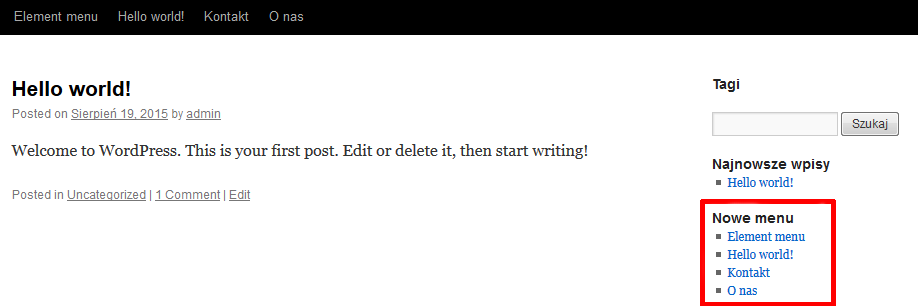
Więcej rozwiązań
- Jak dodać nowy szablon i zmienić wygląd strony?
- Jak dodać nowe wtyczki/pluginy do strony WWW?
- Jak wyłączyć możliwość komentowania wpisów na stronie WWW?
- Jak dodać nowy wpis na Blogu?
Hosting stworzony dla WordPressa
Masz stronę WWW na WordPressie? My też uwielbiamy ten system dla stron internetowych. Dlatego stworzyliśmy hosting specjalnie dla jego użytkowników.